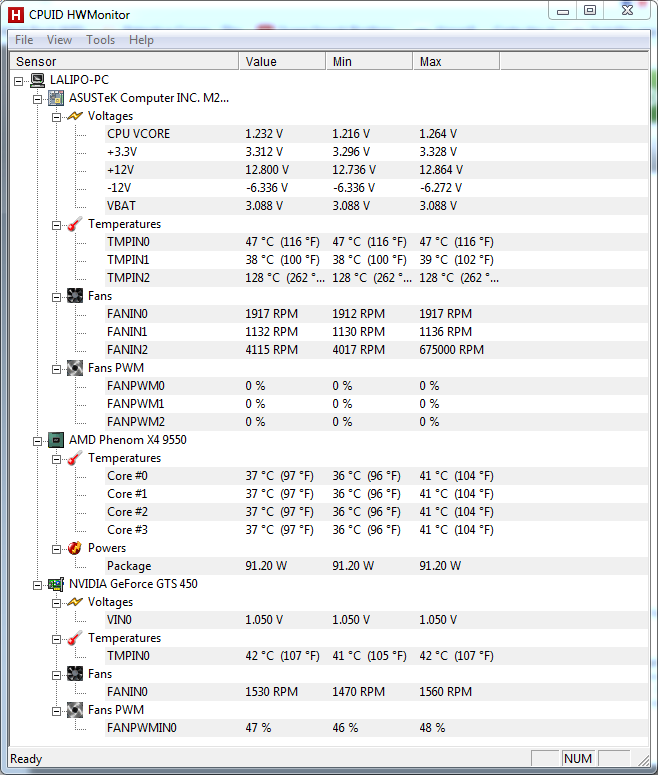-
Hello
 Dans de nombreux tutos de ce site, et même pour vous, vous aurez besoin de voir les caractéristiques détaillées de vos vidéos :format,= (ex: .avi, .mp4,...) , codec video (xvid,h264,mpeg,..) et audio (mp3, aac,ogg,...), ainsi que les frequences et debits.En plus, vous pouvez le mettre en françaistélécharger : site officiel (prenez le universal installer) : http://mediaarea.net/fr/MediaInfo/Download/Windowstélécharger, par exemple : http://www.filehippo.com/fr/download_mediainfo/Attention, décocher la pub qui va avec l'installation
Dans de nombreux tutos de ce site, et même pour vous, vous aurez besoin de voir les caractéristiques détaillées de vos vidéos :format,= (ex: .avi, .mp4,...) , codec video (xvid,h264,mpeg,..) et audio (mp3, aac,ogg,...), ainsi que les frequences et debits.En plus, vous pouvez le mettre en françaistélécharger : site officiel (prenez le universal installer) : http://mediaarea.net/fr/MediaInfo/Download/Windowstélécharger, par exemple : http://www.filehippo.com/fr/download_mediainfo/Attention, décocher la pub qui va avec l'installation Je vous conseille la version installable et non la version portable, car mediainfo sera intégré au shell (c'est à dire que vous pourrez le lancer avec un clic droit sur la vidéo à analyser) :Cela va directement lancer le logiciel .Pour le mettre en français, aller à Languages (tout en haut), puis choisir FrenchDonc au lancement du logiciel, vous avez toutes les informations sur votre vidéo :En cliquant sur Voir (en haut) / Arbre, vous aurez une vue beaucoup + détaillée
Je vous conseille la version installable et non la version portable, car mediainfo sera intégré au shell (c'est à dire que vous pourrez le lancer avec un clic droit sur la vidéo à analyser) :Cela va directement lancer le logiciel .Pour le mettre en français, aller à Languages (tout en haut), puis choisir FrenchDonc au lancement du logiciel, vous avez toutes les informations sur votre vidéo :En cliquant sur Voir (en haut) / Arbre, vous aurez une vue beaucoup + détaillée Faites Voir / Basic si vous souhaitez rester à la vue de base (qui devrait être suffisante)Et voilà la vue en arbre détaillée (voir image en taille réelle pour mieux voir)Et voilà
Faites Voir / Basic si vous souhaitez rester à la vue de base (qui devrait être suffisante)Et voilà la vue en arbre détaillée (voir image en taille réelle pour mieux voir)Et voilà Cela vous sera très utile pour de nombreuses opérations, ce que nous verrons la prochaine fois
Cela vous sera très utile pour de nombreuses opérations, ce que nous verrons la prochaine fois votre commentaire
votre commentaire
-
Hello
 N'attendez pas d'en arriver à ce point pour vous inquiéter !Il est très important de surveiller les températures de toutes ses picèces : CPU (processeur), GPU (carte graphique), disque dur, chipset de la carte mère, et autres si vous en avez.En général, une température inférieure à 55°C au repos et 65°C en utilisation intense est souhaitable, et + c'est bas mieux c'est, car la chaleur abime les pièces. Meilleure est votre ventilation (qualité des ventilateurs, mais aussi nettoyer la poussière qui bouche les ventilateurs et fait accumuler la chaleur. Ces valeurs varient en fonction des pièces, mais ça donne une idée généraleVous pouvez vérifier tout ça avec Hardware Monitor :télécharger (en haut à droite) : http://www.cpuid.com/softwares/hwmonitor.htmlIl vous affiche les températures de toutes ces pièces : Minimum (depuis que l'ordinateur est allumé), Maximum, et ActuellePerso, j'utilise la version portable, mais c'est comme vous voulez
N'attendez pas d'en arriver à ce point pour vous inquiéter !Il est très important de surveiller les températures de toutes ses picèces : CPU (processeur), GPU (carte graphique), disque dur, chipset de la carte mère, et autres si vous en avez.En général, une température inférieure à 55°C au repos et 65°C en utilisation intense est souhaitable, et + c'est bas mieux c'est, car la chaleur abime les pièces. Meilleure est votre ventilation (qualité des ventilateurs, mais aussi nettoyer la poussière qui bouche les ventilateurs et fait accumuler la chaleur. Ces valeurs varient en fonction des pièces, mais ça donne une idée généraleVous pouvez vérifier tout ça avec Hardware Monitor :télécharger (en haut à droite) : http://www.cpuid.com/softwares/hwmonitor.htmlIl vous affiche les températures de toutes ces pièces : Minimum (depuis que l'ordinateur est allumé), Maximum, et ActuellePerso, j'utilise la version portable, mais c'est comme vous voulez : http://babaob.kazeo.com/astuces-divers/installer-et-utiliser-un-logiciel-en-version-portable-tutoriel,a4375812.htmlSi vous prenez la version installeur (setup.exe), aucun réglage n'est à faire.Si vous utilisez la version portable, il faudra mettre un raccourci sur le bureau, puis éxécuter ce raccourci en tant qu'admnistrateur (clic droit / propriétés / compatibilité), et lancer la version de votre système : 32 bits ou 64 bits (dans mon cas 64 bits) :Vous obtenez ça, le fonctionnement est extrêmement simple :dans mon cas :- asus = carte mère- AMD = processeur- Nvidia = carte graphiqueVous voyez que l'on a des renseignements utiles en + de la température, comme la puissance consommée (en watts), les voltages, et les vitesses de rotation des ventilateurs (FANs)Et voilà
: http://babaob.kazeo.com/astuces-divers/installer-et-utiliser-un-logiciel-en-version-portable-tutoriel,a4375812.htmlSi vous prenez la version installeur (setup.exe), aucun réglage n'est à faire.Si vous utilisez la version portable, il faudra mettre un raccourci sur le bureau, puis éxécuter ce raccourci en tant qu'admnistrateur (clic droit / propriétés / compatibilité), et lancer la version de votre système : 32 bits ou 64 bits (dans mon cas 64 bits) :Vous obtenez ça, le fonctionnement est extrêmement simple :dans mon cas :- asus = carte mère- AMD = processeur- Nvidia = carte graphiqueVous voyez que l'on a des renseignements utiles en + de la température, comme la puissance consommée (en watts), les voltages, et les vitesses de rotation des ventilateurs (FANs)Et voilà
 votre commentaire
votre commentaire